《地理信息系统》课程教学资源(Arcview讲义)第六章 专题地图编制
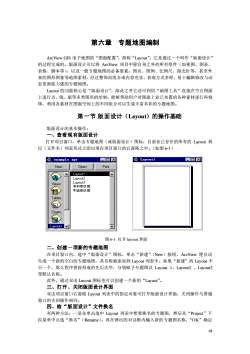
第六章专题地图编制ArcViewGIS电子地图的“图面配置”,简称“Layout”,它是通过一个叫作“版面设计”的过程完成的。版面设计可以将ArcView项目中除自身之外的所有组件(如视图、图表、表格、脚本等),以及一般专题地图的必备要素:图名、图例、比例尺、指北针等,甚至外来的图形图象等地图素材,经过整饰而组合成内容充实、表现方式多样、易于编辑修改与动态更新能力强的专题地图。Layout的功能核心是“版面设计”,除此之外它还可利用“画图工具”直接在空白图面上进行点、线、面等多类图形的绘制;能够帮助用户对图面上业已布置的各种素材进行再修饰,利用各素材在图面空间上的不同组合可以生成丰富多彩的专题地图。第一节版面设计(Layout)的操作基础版面设计的基本操作:一、查看现有版面设计打开项目窗口,单击专题地图(或版面设计)图标,目前业已存在的所有的Layout将以(文件名)列表形式立即出现在项目窗口的右窗格之中。(如图6-1)C口风exzanple.aprXLayoutlNewPrintOpenLayout1--Layout2Layout3非洲政区园1中国政区国Tables日ChariRLayouts-图6-1打开layout界面二、创建一项新的专题地图在项目窗口内,选中“版面设计”图标,单击“新建”(New)按钮,ArcView便自动生成一个新的空白的专题地图,其名称被添加到Layout列表中。如果“新建”的Layout不只一个,那么程序将按形成的先后次序,分别赋予专题图以Layout1、Layout2、Layout3等默认名称。此外,通过双击Layout图标也可以创建一个新的“Layout"。三、打开、关闭版面设计界面双击项目窗口右窗格Layout列表中的指定对象可打开版面设计界面,关闭操作与普通窗口的关闭操作相同。四、给“版面设计”文件换名有两种方法:一是先单击选中Layout列表中想要换名的专题图,然后从“Project”下拉菜单中点选“换名”(Rename),再在弹出的对话框内输入新的专题图名称,“OK”确定68
68 第六章 专题地图编制 ArcView GIS 电子地图的“图面配置”,简称“Layout”,它是通过一个叫作“版面设计” 的过程完成的。版面设计可以将 ArcView 项目中除自身之外的所有组件(如视图、图表、 表格、脚本等),以及一般专题地图的必备要素:图名、图例、比例尺、指北针等,甚至外 来的图形图象等地图素材,经过整饰而组合成内容充实、表现方式多样、易于编辑修改与动 态更新能力强的专题地图。 Layout 的功能核心是“版面设计”,除此之外它还可利用“画图工具”直接在空白图面 上进行点、线、面等多类图形的绘制;能够帮助用户对图面上业已布置的各种素材进行再修 饰,利用各素材在图面空间上的不同组合可以生成丰富多彩的专题地图。 第一节 版面设计(Layout)的操作基础 版面设计的基本操作: 一、查看现有版面设计 打开项目窗口,单击专题地图(或版面设计)图标,目前业已存在的所有的 Layout 将 以(文件名)列表形式立即出现在项目窗口的右窗格之中。(如图 6-1) 二、创建一项新的专题地图 在项目窗口内,选中“版面设计”图标,单击“新建”(New)按钮,ArcView 便自动 生成一个新的空白的专题地图,其名称被添加到 Layout 列表中。如果“新建”的 Layout 不 只一个,那么程序将按形成的先后次序,分别赋予专题图以 Layout 1、Layout2 、Layout3 等默认名称。 此外,通过双击 Layout 图标也可以创建一个新的“Layout”。 三、打开、关闭版面设计界面 双击项目窗口右窗格 Layout 列表中的指定对象可打开版面设计界面,关闭操作与普通 窗口的关闭操作相同。 四、给“版面设计”文件换名 有两种方法:一是先单击选中 Layout 列表中想要换名的专题图,然后从“Project”下 拉菜单中点选“换名”(Rename),再在弹出的对话框内输入新的专题图名称,“OK”确定 图 6-1 打开 layout 界面
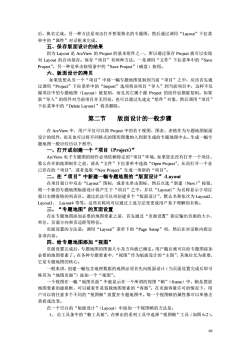
后,换名完成。另一种方法是双击打开想要换名的专题图,然后通过调用“Layout”下拉菜单中的“属性”对话框来完成。五、保存版面设计的结果因为Layout是ArcView的Project的基本组件之一,所以通过保存Project就可以实现对Layout的自动保存。保存“项目”有两种方法:一是调用“文件”下拉菜单中的“SaveProject”,另一种是单击按钮条中的“SaveProject”(磁盘)按钮。六、版面设计的拷贝如果您想从另一个“项目”中将一幅专题地图复制到当前“项目”之中,应该首先通过调用“Project”下拉菜单中的“Import”选项将该项目“导入”到当前项目中,这样不仅源项目中的专题地图(Layout)被复制,而且其它属于源Project的组件也都被复制。如果新“导入”的组件对当前项目并无用处,也可以通过先选定“组件”对象,然后调用“项目”下拉菜单中的“DeleteLayout1”将其删除。第二节版面设计的一般步骤在ArcView中,用户不仅可以将Project中的若干视图、图表、表格作为专题地图版面设计的组件,而且也可以将不同格式的图形图像纳入到新生成的专题地图中去。生成一幅专题地图一般应经历以下程序:一、打开或创建一个“项目(Project)”ArcView电子专题图的制作必须依赖特定的“项目”环境,如果您还没有打开一个项目,那么在开始地图制作之前,请从“文件”下拉菜单中选取“OpenProject”,从而打开一个业已存在的“项目”,或者选取“NewProject”生成一项新的“项目”。二、在“项目”中新建一幅专题地图的“版面设计”-Layout在项目窗口中双击“Layout”图标,或者先单击图标,然后点选“新建(New)”按钮,则一个新的专题地图版面设计将产生于“项目”之中,并以“Layout1”为名称显示于项目窗口右侧窗格的列表区。通过此法可以再创建多个“版面设计”,默认名称依次为Layout2、Layout3、Layout4等等。这些名称均可以通过上述方法变更成用户易于理解的名称。三、“专题地图”的页面设置在往专题地图添加必要的地图要素之前,首先通过“页面设置”指定输出页面的大小、单位、页面方向和页边距等特征。页面设置的方法是:调用“Layout”菜单下的“PageSetup”项,然后在对话框内指定各项内容。四、给专题地图添加“视图”页面设置完成后,专题地图的图面大小及方向就已确定。用户随后就可以给专题图添加必要的地图要素了。在各种专题要素中,“视图”作为版面设计的“主图”,其地位尤为重要,它是专题地图的核心。一般来讲,创建一幅包含地理数据的地图必须首先向版面设计(当页面设置完成后即可称其为“地图页面”)添加一个“视图”。一个视图在一幅“地图页面”中被显示在一个所谓的视图“顿”(frame)中,顿是摆放地图要素的虚拟框,可以被看作是装载地图要素的“容器”。在页面容量许可的情况下,用户可以将任意多个不同的“视图顿”放置在专题地图中。每一个视图顿的属性都可以单独去查看或改变。在一个空白的“版面设计”(Layout)中添加一个视图帧的方法是:1、击工具条中的“顿工具箱”,在弹出的系列工具中选择“视图顿”工具(如图6-2)。69
69 后,换名完成。另一种方法是双击打开想要换名的专题图,然后通过调用“Layout”下拉菜 单中的“属性”对话框来完成。 五、保存版面设计的结果 因为 Layout 是 ArcView 的 Project 的基本组件之一,所以通过保存 Project 就可以实现 对 Layout 的自动保存。保存“项目”有两种方法:一是调用“文件”下拉菜单中的“Save Project”,另一种是单击按钮条中的“Save Project”(磁盘)按钮。 六、版面设计的拷贝 如果您想从另一个“项目”中将一幅专题地图复制到当前“项目”之中,应该首先通 过调用“Project”下拉菜单中的“Import”选项将该项目“导入”到当前项目中,这样不仅 源项目中的专题地图(Layout)被复制,而且其它属于源 Project 的组件也都被复制。如果 新“导入”的组件对当前项目并无用处,也可以通过先选定“组件”对象,然后调用“项目” 下拉菜单中的“Delete Layout1”将其删除。 第二节 版面设计的一般步骤 在 ArcView 中,用户不仅可以将 Project 中的若干视图、图表、表格作为专题地图版面 设计的组件,而且也可以将不同格式的图形图像纳入到新生成的专题地图中去。生成一幅专 题地图一般应经历以下程序: 一、打开或创建一个“项目(Project)” ArcView 电子专题图的制作必须依赖特定的“项目”环境,如果您还没有打开一个项目, 那么在开始地图制作之前,请从“文件”下拉菜单中选取“Open Project”,从而打开一个业 已存在的“项目”,或者选取“New Project”生成一项新的“项目”。 二、在“项目”中新建一幅专题地图的“版面设计”-Layout 在项目窗口中双击“Layout”图标,或者先单击图标,然后点选“新建(New)”按钮, 则一个新的专题地图版面设计将产生于“项目”之中,并以“Layout1”为名称显示于项目 窗口右侧窗格的列表区。通过此法可以再创建多个“版面设计”,默认名称依次为 Layout2、 Layout3、 Layout4 等等。这些名称均可以通过上述方法变更成用户易于理解的名称。 三、“专题地图”的页面设置 在往专题地图添加必要的地图要素之前,首先通过“页面设置”指定输出页面的大小、 单位、页面方向和页边距等特征。 页面设置的方法是:调用“Layout”菜单下的“Page Setup”项,然后在对话框内指定 各项内容。 四、给专题地图添加“视图” 页面设置完成后,专题地图的图面大小及方向就已确定。用户随后就可以给专题图添加 必要的地图要素了。在各种专题要素中,“视图”作为版面设计的“主图”,其地位尤为重要, 它是专题地图的核心。 一般来讲,创建一幅包含地理数据的地图必须首先向版面设计(当页面设置完成后即可 称其为“地图页面”)添加一个“视图”。 一个视图在一幅“地图页面”中被显示在一个所谓的视图“帧”(frame)中,帧是摆放 地图要素的虚拟框,可以被看作是装载地图要素的“容器”。在页面容量许可的情况下,用 户可以将任意多个不同的“视图帧”放置在专题地图中。每一个视图帧的属性都可以单独去 查看或改变。 在一个空白的“版面设计”(Layout)中添加一个视图帧的方法是: 1、 击工具条中的“帧工具箱”,在弹出的系列工具中选择“视图帧”工具(如图 6-2)
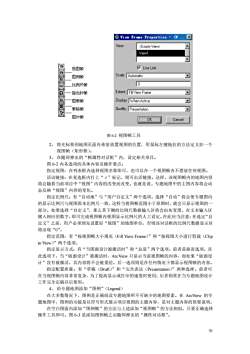
VierFraneProperties-(y..一View:View1口O?LiveLink视图顿Scale:Automatic口图例顿10比例尺顿Extent FillView Frame口指北针顿-Display.WhenActive口图表顿表格顿Quality:Presentation口圆图片顿OKCancel图6-2视图顿工具2、将光标移到地图页面内希望放置视图的位置,用鼠标左键拖拉的方法定义好一个视图帧(矩形框)。3、在随即弹出的“帧属性对话框”内,设定相关项目。图6-2内各选项的具体内容及操作要点:指定视图:在列表框内选择视图名称即可,也可以在一个视图顺内不摆放任何视图。活动链接:在复选框内打上“√”标记,则可击活链接。这样,该视图帧内的地图内容将会随着当前项目中“视图”内容的改变而改变。也就是说,专题地图中的主图内容将会动态反映“视图”内容的变化。指定比例尺:有“自动地”与“用户自定义”两个选项。选择“自动”将会使专题图内的显示比例尺与视图原本比例尺一致,这样当视图顿范围小于原图时,就会只显示视图的一部分。如果选择“自定义”,那么其下侧的比例尺数据输入区将会由灰变黑,在文本输入区键入相应的数字,即可完成视图顿内视图显示比例尺的人工设定。在此应当注意:在选定“自定义”之前,用户必须预先设置好“视图”的地图单位,否则该对话框的比例尺数据显示区将出现“0”。指定范围:有“按视图顿大小填充(FillViewFrame)”和“按视图大小进行剪裁(CliptoView)”两个选项。指定显示方式:有“当图面设计被激活时”和“总是”两个选项。前者是缺省选项,在此选项下,当“版面设计”被激活时,ArcView只显示当前视图帧的内容,而如果“版面设计”没有被激活,其内容将不会被重绘。后一选项则是在任何情况下都显示视图帧的内容。指定配置质量:有“草稿(Draft)”和“完全表达(Presentation)”两种选择。前者可在当视图帧内容非常复杂、为了提高显示或打印的速度时使用;后者则常在当专题地图设计工作完全定稿以后使用。4、给专题地图添加“图例”(Legend)在大多数情况下,图例是正确阅读专题地图所不可缺少的地图要素。在ArcView的专题地图中,图例的功能是以符号形式展示项目视图的主题内容,是对主题内容的简要说明。在空白图面内添加“图例顿”的方法与上述添加“视图顿”的方法相似,只要正确选择操作工具即可。图6-3是添加图例顿之后随即弹出的“属性对话框”。70
70 2、 将光标移到地图页面内希望放置视图的位置,用鼠标左键拖拉的方法定义好一个 视图帧(矩形框)。 3、 在随即弹出的“帧属性对话框”内,设定相关项目。 图 6-2 内各选项的具体内容及操作要点: 指定视图:在列表框内选择视图名称即可,也可以在一个视图帧内不摆放任何视图。 活动链接:在复选框内打上“√”标记,则可击活链接。这样,该视图帧内的地图内容 将会随着当前项目中“视图”内容的改变而改变。也就是说,专题地图中的主图内容将会动 态反映“视图”内容的变化。 指定比例尺:有“自动地”与“用户自定义”两个选项。选择“自动”将会使专题图内 的显示比例尺与视图原本比例尺一致,这样当视图帧范围小于原图时,就会只显示视图的一 部分。如果选择“自定义”,那么其下侧的比例尺数据输入区将会由灰变黑,在文本输入区 键入相应的数字,即可完成视图帧内视图显示比例尺的人工设定。在此应当注意:在选定“自 定义”之前,用户必须预先设置好“视图”的地图单位,否则该对话框的比例尺数据显示区 将出现“0”。 指定范围:有“按视图帧大小填充(Fill View Frame)”和“按视图大小进行剪裁(Clip to View)”两个选项。 指定显示方式:有“当图面设计被激活时”和“总是”两个选项。前者是缺省选项,在 此选项下,当“版面设计”被激活时,ArcView 只显示当前视图帧的内容,而如果“版面设 计”没有被激活,其内容将不会被重绘。后一选项则是在任何情况下都显示视图帧的内容。 指定配置质量:有“草稿(Draft)”和“完全表达(Presentation)”两种选择。前者可 在当视图帧内容非常复杂、为了提高显示或打印的速度时使用;后者则常在当专题地图设计 工作完全定稿以后使用。 4、 给专题地图添加“图例”(Legend) 在大多数情况下,图例是正确阅读专题地图所不可缺少的地图要素。在 ArcView 的专 题地图中,图例的功能是以符号形式展示项目视图的主题内容,是对主题内容的简要说明。 在空白图面内添加“图例帧”的方法与上述添加“视图帧”的方法相似,只要正确选择 操作工具即可。图 6-3 是添加图例帧之后随即弹出的“属性对话框”。 图 6-2 视图帧工具
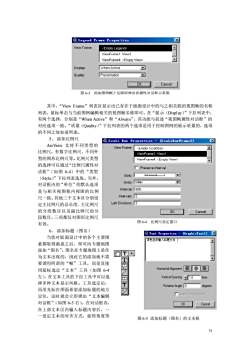
区O Legend Prune Pruperlies口ViewFrame:ViewFrame1-Viaw1可ViewFrame4:口Display:WhenActivePresentationQuality:OKCancel图6-3添加图例顿之后随即弹出的属性对话框示意图其中,“ViewFrame”列表区显示出已存在于版面设计中的与之相关联的视图帧的名称列表,鼠标单击与当前图例编辑相关的视图顿名称即可。在“展示(Display)”下拉列表中,有两个选择,分别是“WhenActive”和“Always”,其功能与前述“视图顿属性对话框”的对应选项一致。“质量(Quality)”下拉列表的两个选项是用于控制图例的展示质量的,选项的不同之处如前所述。5、添加比例尺SealeBarProperties-(SealeBarlrone3)区ArcView支持不同类型的AViewFrame:《Empty Scalcbar>比例尺,有数字比例尺、不同外ViewFrame1: View1型的图形比例尺等。比例尺类型ViewFide4, Eimply Views司的选择可以通过“比例尺属性对Preoerve Interval话框”(如图6-4)中的“类型Stlo:H口(Style)”下拉列表选取。另外,口Units:milee对话框内的“单位”的默认选项Intervat800是与相关视图框内视图的比例Intervale:2尺一致。其他三个文本区分别设Left Divisions:2定主比例尺的总长度、主比例尺的分段数目以及副比例尺的分OKCancel段数目,三项都仅对图形比例尺图6-4比例尺设定窗口有效。6、添加标题(图名)Text Properties-(Graphiclexti)当您对版面设计中的各个主要图请您在此输入标题文本口素都取得满意之后,即可向专题地图添加“图名”。图名在专题地图上是作WITD为文本出现的,因此它的添加就不需司T要调用所谓的“顿”工具,而是直接豆Horizontal Aligment 用鼠标选定“文本”工具(如图6-4区左),在文本工具的下拉工具中可以选Vertical Spacing1.0IinesD择多种文本显示风格。工具选定后,TRotation Angle:0degrees再用光标在图面希望添加标题的地方团ScaleTest withViey定位,这时就会立即弹出“文本编辑对话框”(如图6-5右)。在对话框内,OKCancel在上部文本区内输入标题内容后,设定文本的对齐方式、旋转角度等图6-5添加标题(图名)的文本框71
71 其中,“View Frame”列表区显示出已存在于版面设计中的与之相关联的视图帧的名称 列表,鼠标单击与当前图例编辑相关的视图帧名称即可。在“展示(Display)”下拉列表中, 有两个选择,分别是“When Active”和“Always”,其功能与前述“视图帧属性对话框”的 对应选项一致。“质量(Quality)”下拉列表的两个选项是用于控制图例的展示质量的,选项 的不同之处如前所述。 5、 添加比例尺 ArcView 支持不同类型的 比例尺,有数字比例尺、不同外 型的图形比例尺等。比例尺类型 的选择可以通过“比例尺属性对 话框”(如图 6-4)中的“类型 (Style)”下拉列表选取。另外, 对话框内的“单位”的默认选项 是与相关视图框内视图的比例 尺一致。其他三个文本区分别设 定主比例尺的总长度、主比例尺 的分段数目以及副比例尺的分 段数目,三项都仅对图形比例尺 有效。 6、 添加标题(图名) 当您对版面设计中的各个主要图 素都取得满意之后,即可向专题地图 添加“图名”。图名在专题地图上是作 为文本出现的,因此它的添加就不需 要调用所谓的“帧”工具,而是直接 用鼠标选定“文本”工具(如图 6-4 左),在文本工具的下拉工具中可以选 择多种文本显示风格。工具选定后, 再用光标在图面希望添加标题的地方 定位,这时就会立即弹出“文本编辑 对话框”(如图 6-5 右)。在对话框内, 在上部文本区内输入标题内容后,一 一设定文本的对齐方式、旋转角度等 图 6-4 比例尺设定窗口 图 6-5 添加标题(图名)的文本框 图 6-3 添加图例帧之后随即弹出的属性对话框示意图
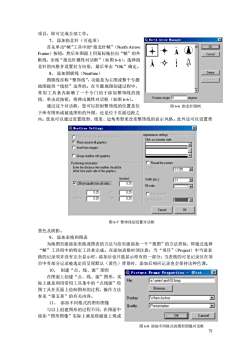
项目,即可完成全部工作。区Horth krror anager7、添加指北针(可选项)OK首先单击“顿”工具中的“指北针顿”(NorthArrow/Frame)按钮;然后在图面上用鼠标拖拉出“顿”的外Cancel框线,出现“指北针属性对话框”(如图6-6),选择指A北针的风格并设置好方向角,最后单击“OK”确定。Delete8、添加图廓线(Neatline)图廓线亦称“整饰线”,功能是为主图或整个专题Stoe地图提供“线状”边界的。在专题地图创建过程中,常用工具条内新增了一个专门用于添加整饰线的按Rotation Angle:0degrees钮,单击此按钮,将弹出属性对话框(如图6-6)。通过这个对话框,您可以控制整饰线的位置是位图6-6指北针图例于所有图形或被选图形的外围,还是位于页面边距之内。您也可以通过设置线型、线宽、边角类型来改变整饰线的显示风格。此外还可以设置背区Heatline SettingsAppearancesettingsC Place arcundthe selected gapfinsCick on a border styleOPlacearound all graphicsACInset from marginsVGroupneatlinewithgraphicsRound the cornersPostioning informationEnterthe distance the neatline should beRediur0.1250offset from each side of the graphics:(nches);Width (pts.)0.1口Offsetequallyfrom all sides0.25Fill color口10.250.25TopLefFDrapeshadoyBoltan0.25Fighit0.25ShadaycdlarA1OKCancel图6-7整饰线划设置对话框景色及阴影。9、添加表格和图表为地图页面添加表格或图表的方法与给页面添加一个“视图”的方法类似,即通过选择“帧”工具组中的特定工具来完成。在添加表格时须注意:当“项目”(Project)中当前表格的记录项并没有完全显示时,添加后也只能显示原有的一部分;当表格的可见记录区在项目中有部分记录被选定而呈现默认(黄色)背景时,添加后相应记录也会保持这种色调。10、创建“点、线、面”图形QPicture Frane Properties-(Pict...在图面上创建“点、线、面”图形,实e:Vanimlanil-03.bmpFile际上就是利用常用工具条中的“点线面”绘Browse....图工具在页面上绘制图形的过程,操作方法参见“第五章”的有关内容。ADisplay.WhenActive11、添加不同格式的图形图像QualityPresentation口与以上创建图形的过程不同,在图面中美"OKCancel添加“图形图像”实际上就是将磁盘上现成图6-8添加不同格式的图形图像对话框72
72 项目,即可完成全部工作。 7、 添加指北针(可选项) 首先单击“帧”工具中的“指北针帧”(North Arrow Frame)按钮;然后在图面上用鼠标拖拉出“帧”的外 框线,出现“指北针属性对话框”(如图 6-6),选择指 北针的风格并设置好方向角,最后单击“OK”确定。 8、 添加图廓线(Neatline) 图廓线亦称“整饰线”,功能是为主图或整个专题 地图提供“线状”边界的。在专题地图创建过程中, 常用工具条内新增了一个专门用于添加整饰线的按 钮,单击此按钮,将弹出属性对话框(如图 6-6)。 通过这个对话框,您可以控制整饰线的位置是位 于所有图形或被选图形的外围,还是位于页面边距之 内。您也可以通过设置线型、线宽、边角类型来改变整饰线的显示风格。此外还可以设置背 景色及阴影。 9、 添加表格和图表 为地图页面添加表格或图表的方法与给页面添加一个“视图”的方法类似,即通过选择 “帧”工具组中的特定工具来完成。在添加表格时须注意:当“项目”(Project)中当前表 格的记录项并没有完全显示时,添加后也只能显示原有的一部分;当表格的可见记录区在项 目中有部分记录被选定而呈现默认(黄色)背景时,添加后相应记录也会保持这种色调。 10、 创建“点、线、面”图形 在图面上创建“点、线、面”图形,实 际上就是利用常用工具条中的“点线面”绘 图工具在页面上绘制图形的过程,操作方法 参见“第五章”的有关内容。 11、 添加不同格式的图形图像 与以上创建图形的过程不同,在图面中 添加“图形图像”实际上就是将磁盘上现成 图 6-8 添加不同格式的图形图像对话框 图 6-6 指北针图例 图 6-7 整饰线划设置对话框
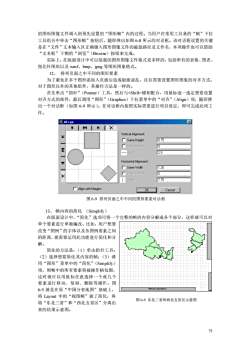
的图形图像文件调入到预先设置的“图形帧”内的过程。当用户在常用工具条的“顿”下拉工具组合中单击“图形顺”按钮后,随即弹出如图6-8所示的对话框。该对话框设置的关键是在“文件”文本输入区正确键入图形图像文件的磁盘路径及文件名,本项操作也可以借助“文本框”下侧的“浏览”(Browse)按钮来完成。实际上,在版面设计中可以装载的图形图像文件格式是多样的,包括所有的表格、图表、指北针图形以及wmf、bmp、jpeg等图形图象格式。12、排列页面之中不同的图形要素为了避免在多个图形添加入页面后造成版面凌乱,往往需要设置图形图象的对齐方式。对于图形以外的其他组件,其操作方法是一样的。首先单击“指针”(Pointer)工具,然后与键相配合,用鼠标逐一选定想要设置对齐方式的部件,最后调用“图形”(Graphics)下拉菜单中的“对齐”(Align)项,随即弹出一个对话框(如图6-9所示)。在对话框内按照实际需要进行项目设定,即可完成此项工作。区@AlignN天二XVertical Alignment:0.75Same HeightD-Egual SpacingX25Horizontal Alignment:Same Width1.25D1cgualspacngX7.75GUcAlignwith MarginsCOKCancel图6-9排列页面之中不同的图形要素对话框13、顿内容的简化(Simplify)在版面设计中,“简化”选项可将一个完整的顿的内容分解成各个部分,这样就可以对单个要素进行单独编改。比如,用户想要改变“图例”的字体以及各图例要素之间的距离,就需要运用此功能进行简化和分解。简化的方法是:(1)单击指针工具;(2)选择想要简化其内容的顿;(3)调用“图形”菜单中的“简化”(Simplify)项,则顿中的所有要素将被操作柄包围,这时就可以用鼠标任意选择一个或几个要素进行移动、复制、删除等操作。图6-9就是在原“中国分省地图”基础上,将Layout中的“视图顿”做了简化,再图6-9东北三省和西北五省区示意图将“东北三省”和“西北五省区”分离出来的结果示意图。73
73 的图形图像文件调入到预先设置的“图形帧”内的过程。当用户在常用工具条的“帧”下拉 工具组合中单击“图形帧”按钮后,随即弹出如图 6-8 所示的对话框。该对话框设置的关键 是在“文件”文本输入区正确键入图形图像文件的磁盘路径及文件名,本项操作也可以借助 “文本框”下侧的“浏览”(Browse)按钮来完成。 实际上,在版面设计中可以装载的图形图像文件格式是多样的,包括所有的表格、图表、 指北针图形以及 wmf、bmp、jpeg 等图形图象格式。 12、 排列页面之中不同的图形要素 为了避免在多个图形添加入页面后造成版面凌乱,往往需要设置图形图象的对齐方式。 对于图形以外的其他组件,其操作方法是一样的。 首先单击“指针”(Pointer)工具,然后与键相配合,用鼠标逐一选定想要设置 对齐方式的部件,最后调用“图形”(Graphics)下拉菜单中的“对齐”(Align)项,随即弹 出一个对话框(如图 6-9 所示)。在对话框内按照实际需要进行项目设定,即可完成此项工 作。 13、 帧内容的简化 (Simplify) 在版面设计中,“简化”选项可将一个完整的帧的内容分解成各个部分,这样就可以对 单个要素进行单独编改。比如,用户想要 改变“图例”的字体以及各图例要素之间 的距离,就需要运用此功能进行简化和分 解。 简化的方法是:(1)单击指针工具; (2)选择想要简化其内容的帧;(3)调 用“图形”菜单中的“简化”(Simplify) 项,则帧中的所有要素将被操作柄包围, 这时就可以用鼠标任意选择一个或几个 要素进行移动、复制、删除等操作。图 6-9 就是在原“中国分省地图”基础上, 将 Layout 中的“视图帧”做了简化,再 将“东北三省”和“西北五省区”分离出 来的结果示意图。 图 6-9 排列页面之中不同的图形要素对话框 图 6-9 东北三省和西北五省区示意图

第三节图面素材的重新组织如前所述,ArcView的图面是由各种“顿”所组成的,每一个“帧”都是专题地图的个组件。所谓素材的重新组织就是指对图面中的各个顺所进行的编改操作。包括:调整其位置及大小,重新设置“顿属性”,分解或简化帧内容等等。调整“顿”的位置及大小业已形成的版面设计也许会有不如意的地方,如果您对当前专题地图图面组件的排列组合形式不满意,就可以进行各种编辑修改操作。“顿”的位置及大小调整的方法是:首先用“指针”工具选中目标“顿”,该“顿”的周围随即出现一个由黑色矩形小方块(亦称:操作柄)组成的方框,然后将指针置于“帧”内部(注意不要靠近任何操作柄),当光标变成“十字外向”箭头形状时,按下鼠标左键拖动,即可改变整个“顿”的位置:如果将指针靠近或置于任意操作柄时,光标则会变成双向箭头形状,通过左键拖动则可改变“顿”的大小。一、重新设置“帧”属性对于图面内的任意一个“顿”,通过鼠标双击,即可打开与其相关的“属性对话框”(参见图6-7,8,9,10,11,13,14,15)。而通过对对话框内容的重新设定,则可以改变“顿”在图面内的显示特性。二、分解或简化“顿”内容如前所述,一个完整的“顿”一旦经过“简化”(调用“图形”菜单下的“简化”选项),其完整的内容就将被分解成“部分”。例如:原始“图例顿”本来是一个整体,所有的编辑修改操作会对其图例符号及文字说明同时起作用,如果您只想对其文字说明部分或者图例符号部分单独进行修改,就必须首先将整体图例通过“简化”分解成“部分”,然后再选定单个组件进行编辑。图6-10是一个图例顿“简化”前后的图形对比(注意图中操作柄的变化情况)。Countiy.shp+→Ecounty sh..图6-10图例顿“简化”前后的图形对比第四节创建用户模板用户可以将任何图面设计的模式保存成一个“设计模板”,这样就可以使用自己的自定义模板为其它图面设计工作服务。为了省却日后的麻烦,一般在将一种设计方案保存成模板之前,应该将当前图面的所有顿内容清空。比如要清空一个视图帧,其方法就是用指针工具双击顿,从随后打开的“视图顿属性框”中的视图列表栏选择“空视图”(EmptyView)。清空帧组件内容的作用就是使利用本模板所新建的版面设计与项目本身的内容无关。当日后该设计模板被其它项目使用时,任何视图、数据表、图表、图形等都可以被分配到这个空的“帧”之中。74
74 第三节 图面素材的重新组织 如前所述,ArcView 的图面是由各种“帧”所组成的,每一个“帧”都是专题地图的一 个组件。所谓素材的重新组织就是指对图面中的各个帧所进行的编改操作。包括:调整其位 置及大小,重新设置“帧属性”,分解或简化帧内容等等。 调整“帧”的位置及大小 业已形成的版面设计也许会有不如意的地方,如果您对当前专题地图图面组件的排列组 合形式不满意,就可以进行各种编辑修改操作。“ 帧”的位置及大小调整的方法是:首先用“指针”工具选中目标“帧”,该“帧”的周 围随即出现一个由黑色矩形小方块(亦称:操作柄)组成的方框,然后将指针置于“帧”内 部(注意不要靠近任何操作柄),当光标变成“十字外向”箭头形状时,按下鼠标左键拖动, 即可改变整个“帧”的位置;如果将指针靠近或置于任意操作柄时,光标则会变成双向箭头 形状,通过左键拖动则可改变“帧”的大小。 一、重新设置“帧”属性 对于图面内的任意一个“帧”,通过鼠标双击,即可打开与其相关的“属性对话框”(参 见图 6-7,8,9,10,11,13,14,15)。而通过对对话框内容的重新设定,则可以改变“帧” 在图面内的显示特性。 二、分解或简化“帧”内容 如前所述,一个完整的“帧”一旦经过“简化”(调用“图形”菜单下的“简化”选项), 其完整的内容就将被分解成“部分”。例如:原始“图例帧”本来是一个整体,所有的编辑 修改操作会对其图例符号及文字说明同时起作用,如果您只想对其文字说明部分或者图例符 号部分单独进行修改,就必须首先将整体图例通过“简化”分解成“部分”,然后再选定单 个组件进行编辑。图 6-10 是一个图例帧“简化”前后的图形对比(注意图中操作柄的变化 情况)。 第四节 创建用户模板 用户可以将任何图面设计的模式保存成一个“设计模板”,这样就可以使用自己的自定 义模板为其它图面设计工作服务。为了省却日后的麻烦,一般在将一种设计方案保存成模板 之前,应该将当前图面的所有帧内容清空。比如要清空一个视图帧,其方法就是用指针工具 双击帧,从随后打开的“视图帧属性框”中的视图列表栏选择“空视图”(Empty View)。清 空帧组件内容的作用就是使利用本模板所新建的版面设计与项目本身的内容无关。当日后该 设计模板被其它项目使用时,任何视图、数据表、图表、图形等都可以被分配到这个空的“帧” 之中。 图 6-10 图例帧“简化”前后的图形对比
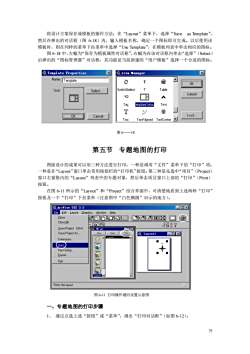
将设计方案保存成模板的操作方法:在“Layout”菜单下,选择“SaveasTemplate”,然后在弹出的对话框(图6-18)内,输入模板名称,确定一个图标即可完成。以后使用该模板时,则在同样的菜单下拉菜单中选择“UseTemplate”,在模板列表中单击相应的图标。图6-18中,左幅为保存为模板属性对话框”,右幅为在该对话框内单击“选择”(Select)后弹出的“图标管理器”对话框,其功能是当前新建的“用户模板”选择一个合适的图标。Tenplate Properties区XQlcor anagerName:Template一?TOKSwitchSelectTTableIcon.Select.Cancel0A8emplateefatTacTentTtyLued..CancelOKTex:TeatCanterTextAligned图6——18第五节专题地图的打印图面设计的成果可以用三种方法进行打印:一种是调用“文件”菜单下的“打印”项;一种是在“Layout”窗口单击常用按钮栏的“打印机”按钮:第三种是先选中“项目”(Project)窗口右窗格内的“Layout”列表中的专题对象,然后单击项目窗口上部的“打印”(Print)按钮。在图6-11所示的“Layout”和“Project”综合界面中,可清楚地看到上述两种“打印”按钮及一个“打印”下拉菜单(注意图中“白色椭圆”识示的地方)。口区AreViewGIS3.2EileEdit LayoutGraphicsWindowHelpClose口口网彩网口日Close All不iantSave Project Ctrl+S刘SaveProjectAs.OpenlaPlintLayoutl口XExtensions...C(PrintOOCPrint Setup.Export.ExitCan二Prints the layout出图6-11打印操作键的设置示意图、专题地图的打印步骤1、通过点选上述“按钮”或“菜单”,调出“打印对话框”(如图6-12)。75
75 将设计方案保存成模板的操作方法:在“Layout”菜单下,选择“Save as Template”, 然后在弹出的对话框(图 6-18)内,输入模板名称,确定一个图标即可完成。以后使用该 模板时,则在同样的菜单下拉菜单中选择“Use Template”,在模板列表中单击相应的图标。 图 6-18 中,左幅为“保存为模板属性对话框”,右幅为在该对话框内单击“选择”(Select) 后弹出的“图标管理器”对话框,其功能是当前新建的“用户模板”选择一个合适的图标。 第五节 专题地图的打印 图面设计的成果可以用三种方法进行打印:一种是调用“文件”菜单下的“打印”项; 一种是在“Layout”窗口单击常用按钮栏的“打印机”按钮;第三种是先选中“项目”(Project) 窗口右窗格内的“Layout”列表中的专题对象,然后单击项目窗口上部的“打印”(Print) 按钮。 在图 6-11 所示的“Layout”和“Project”综合界面中,可清楚地看到上述两种“打印” 按钮及一个“打印”下拉菜单(注意图中“白色椭圆”识示的地方)。 一、专题地图的打印步骤 1、 通过点选上述“按钮”或“菜单”,调出“打印对话框”(如图 6-12)。 图 6——18 图 6-11 打印操作键的设置示意图
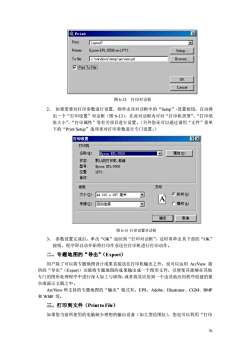
区PrintPrint:口Layout1Printer:EpsonEPL-5500onLPT1Setup..To fle:c:wwindowsstemplarcview.prtBrowse...Print ToFileOKCancel图6-12打印对话框2、如果需要对打印参数进行设置,则单击该对话框中的“Setup”-设置按钮,自动弹出一个“打印设置”对话框(图6-13),在此对话框内可对“打印机类型”、“打印纸张大小”、“打印属性”等有关项目进行设置。(另外您还可以通过调用“文件”菜单下的“PrintSetup”选项来对打印参数进行专门设置。)打印设置打印机属性()名称()EPSOnEPL-5500一状态:默认的打印机:就绪型号:EpsonEPL-5500位置:LPTI:备注:纸张方向大小2):纵向Q)-A4210x297毫米A横向(4)来源(S)自动选择一取消确定图6-13打印设置对话框3、参数设置完成后,单击“OK”返回到“打印对话框”,这时再单击其下部的“OK”按钮,程序即自动开始将打印作业送往打印机进行打印动作。二、专题地图的“导出”(Export)用户除了可以将专题地图设计成果直接送往打印机输出之外,也可以运用ArcView提供的“导出”(Export)功能将专题地图的成果输出成一个图形文件,以便使其能够在其他专门的图形处理程序中进行深入加工与修饰,或者将其应用到一个由其他应用程序创建的报告或演示文稿之中。ArcView所支持的专题地图的“输出”格式有:EPS、Adobe、IIlustrator、CGM、BMP和WMF等。三、打印到文件(PrinttoFile)如果您当前所使用的电脑缺少理想的输出设备(如大型绘图仪),您也可以利用“打印76
76 2、 如果需要对打印参数进行设置,则单击该对话框中的“Setup”-设置按钮,自动弹 出一个“打印设置”对话框(图 6-13),在此对话框内可对“打印机类型”、“打印纸 张大小”、“打印属性”等有关项目进行设置。(另外您还可以通过调用“文件”菜单 下的“Print Setup”选项来对打印参数进行专门设置。) 3、 参数设置完成后,单击“OK”返回到“打印对话框”,这时再单击其下部的“OK” 按钮,程序即自动开始将打印作业送往打印机进行打印动作。 二、专题地图的“导出”(Export) 用户除了可以将专题地图设计成果直接送往打印机输出之外,也可以运用 ArcView 提 供的“导出”(Export)功能将专题地图的成果输出成一个图形文件,以便使其能够在其他 专门的图形处理程序中进行深入加工与修饰,或者将其应用到一个由其他应用程序创建的报 告或演示文稿之中。 ArcView 所支持的专题地图的“输出”格式有:EPS、Adobe、Illustrator、CGM、BMP 和 WMF 等。 三、打印到文件(Print to File) 如果您当前所使用的电脑缺少理想的输出设备(如大型绘图仪),您也可以利用“打印 图 6-12 打印对话框 图 6-13 打印设置对话框
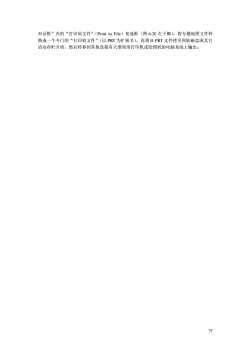
对话框”内的“打印到文件”(PrinttoFile)复选框(图6-20左下侧),将专题地图文件转换成一个专门的“打印机文件”(以.PRT为扩展名),再将该PRT文件拷贝到软磁盘或其它活动存贮介质,然后转移到其他连接有大型商用打印机或绘图机的电脑系统上输出。77
77 对话框”内的“打印到文件”(Print to File)复选框(图 6-20 左下侧),将专题地图文件转 换成一个专门的“打印机文件”(以.PRT 为扩展名),再将该 PRT 文件拷贝到软磁盘或其它 活动存贮介质,然后转移到其他连接有大型商用打印机或绘图机的电脑系统上输出
按次数下载不扣除下载券;
注册用户24小时内重复下载只扣除一次;
顺序:VIP每日次数-->可用次数-->下载券;
- 《地理信息系统》课程教学资源(Arcview讲义)第五章 Shape文件及其编辑.doc
- 《地理信息系统》课程教学资源(Arcview讲义)第七章 ArcView用户界面的自定义.doc
- 《地理信息系统》课程教学资源(Arcview讲义)第十章 ArcView空间分析基本功能.doc
- 《地理信息系统》课程教学资源(Arcview讲义)第九章 ArcView的空间分析基础.doc
- 《地理信息系统》课程教学资源(Arcview讲义)第八章 GIS空间分析导论.doc
- 《地理信息系统》课程教学资源(Arcview讲义)第十四章 ArcView DEM地形分析精度.doc
- 《地理信息系统》课程教学资源(Arcview讲义)第十一章 Arcview空间分析例证.doc
- 《地理信息系统》课程教学资源(Arcview讲义)第十二章 ArcView的三维分析模块.doc
- 《地理信息系统》课程教学资源(Arcview讲义)第十三章 ArcView网络分析.doc
- 《地理信息系统》课程教学资源(实验指导)地理信息系统实习指导书.doc
- 《地理信息系统》课程教学资源(实验指导)地理信息系统集中实习指导书.doc
- 《地理信息系统》课程教学资源(实验指导)GIS分析实习指导书(ArcGIS10).doc
- 《地理信息系统》课程教学资源(实验指导)实验一 空间信息数字化.doc
- 《地理信息系统》课程教学资源(实验指导)GIS设计与开发实习指导书.doc
- 《地理信息系统》课程教学资源(实验指导)实习三 学习ArcVIew 的操作.doc
- 《地理信息系统》课程教学资源(实验指导)实习二 空间数据库的建立.doc
- 《地理信息系统》课程教学资源(实验指导)实习四 缓冲区分析.doc
- 《地理信息系统》课程教学资源(实验指导)实习五 多层面叠合分析.doc
- 《地理信息系统》课程教学资源(实验指导)实习九 综合实验.doc
- 《地理信息系统》课程教学资源(实验指导)实习七 DEM建立与应用.doc
- 《地理信息系统》课程教学资源(Arcview讲义)第四章 ArcView表格.doc
- 《地理信息系统》课程教学资源(Arcview讲义)第三章 主题的展示.doc
- 《地理信息系统》课程教学资源(Arcview讲义)第二章 项目主题与视图.doc
- 《地理信息系统》课程教学资源(Arcview讲义)第一章 GIS与ArcView.doc
- 《地理信息系统》课程教学资源(文献资料)MAPINFO教材指南——MAPINFO(5.0)上机实习指导.doc
- 《地理信息系统》课程教学资源(文献资料)GIS常用软件工具介绍.doc
- 《地理信息系统》课程教学资源(文献资料)地理信息系统实习指导书.doc
- 《地理信息系统》课程教学资源(文献资料)ARCGIS_10.0_安装步骤.doc
- 《地理信息系统》课程教学资源(文献资料)ArcMap10中文使用教程.pdf
- 《地理信息系统》课程教学资源(文献资料)ArcGIS基础教程.pdf
- 《地理信息系统》课程教学资源(文献资料)ArcGIS10 Desktop中文安装指南.pdf
- 《地理信息系统》课程教学资源(文献资料)ArcGIS 10.1入门教程学习(ArcGIS 10.1的新特性).pdf
- 《地理信息系统》课程教学资源(文献资料)ARC、INFO培训班教材.doc
- 《地理信息系统》课程教学资源(PPT课件)第8章 GIS产品的输出设计(2/3).ppt
- 《地理信息系统》课程教学资源(PPT课件)第8章 GIS产品的输出设计(1/3).ppt
- 《地理信息系统》课程教学资源(PPT课件)第8章 GIS产品的输出设计(3/3).ppt
- 《地理信息系统》课程教学资源(PPT课件)第6章 GIS的应用模型(2/3).ppt
- 《地理信息系统》课程教学资源(PPT课件)第6章 GIS的应用模型(1/3).ppt
- 《地理信息系统》课程教学资源(PPT课件)第6章 GIS的应用模型(3/3).ppt
- 《地理信息系统》课程教学资源(PPT课件)第7章 GIS设计与评价.ppt
